大家好,今天我要和大家分享一下如何更改图片尺寸。在这个数字化的时代,我们经常需要调整图片的大小以满足不同的需求。接下来,我会介绍几种不同的软件和方法,帮助大家轻松搞定图片尺寸问题。
使用Windows自带的画图工具
Windows系统自带了一个简单易用的画图工具,我们可以用它来更改图片尺寸。首先,右键点击图片文件,选择“打开方式”,然后选择“画图”。在画图工具中,点击“重新调整大小”,输入你想要的尺寸,然后保存图片即可。

工具自带更改图片尺寸
图片格式转换器自带有更改尺寸功能,支持批量修改图片尺寸。
1.下载安装图片格式转换器,该软件不仅可以转换图片格式也支持修改图片的格式。
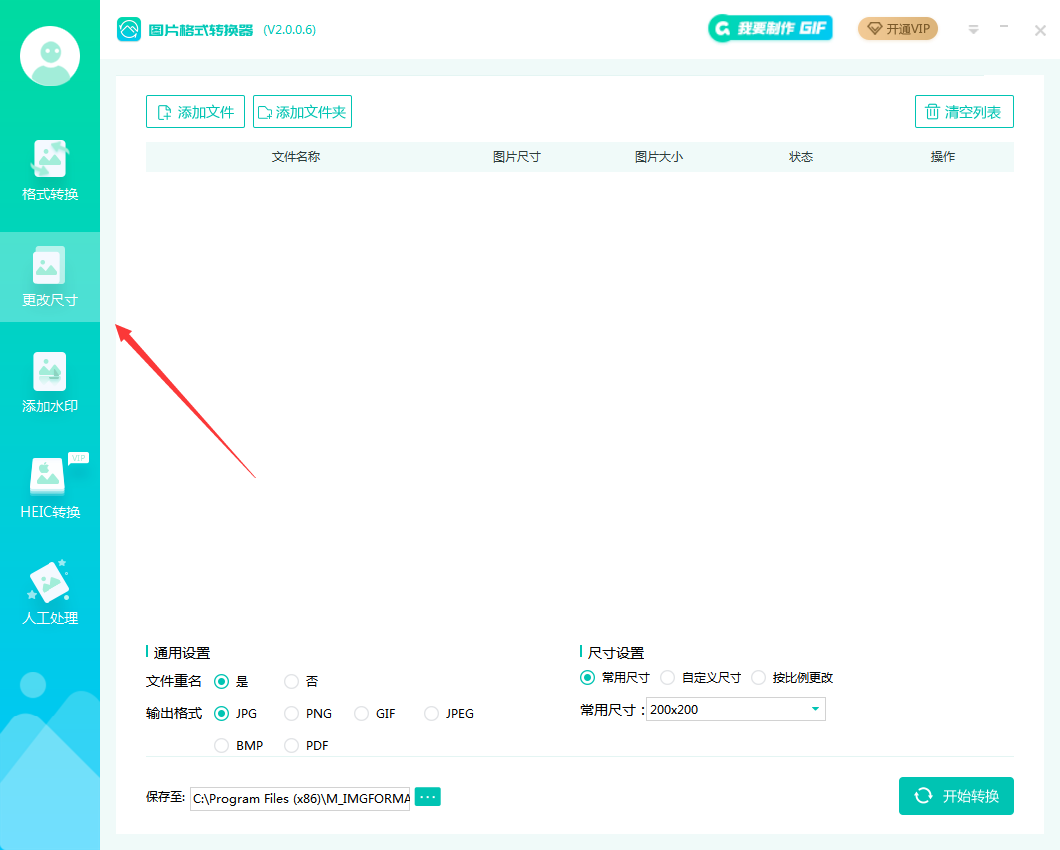
2.打开软件选择更改尺寸,然后将需要修改尺寸的图片添加进来。
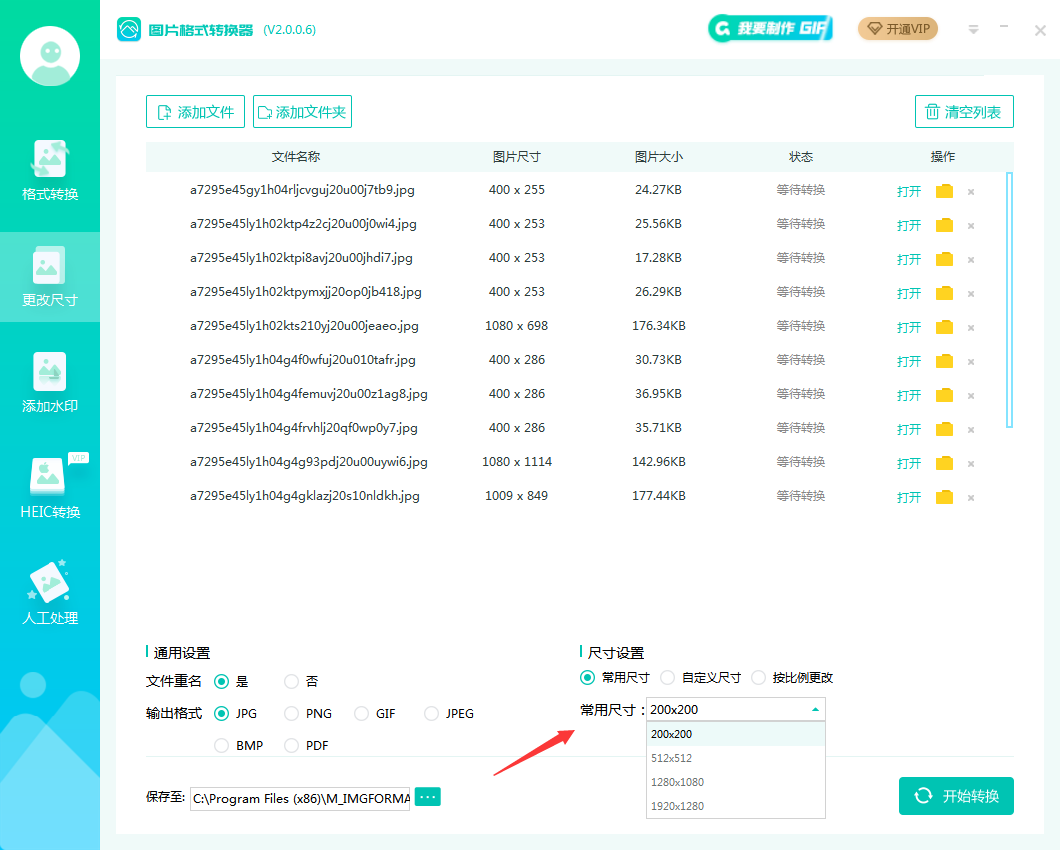
3.你可以选择常用尺寸也可以自定义尺寸,然后点击开始转换就可以了。
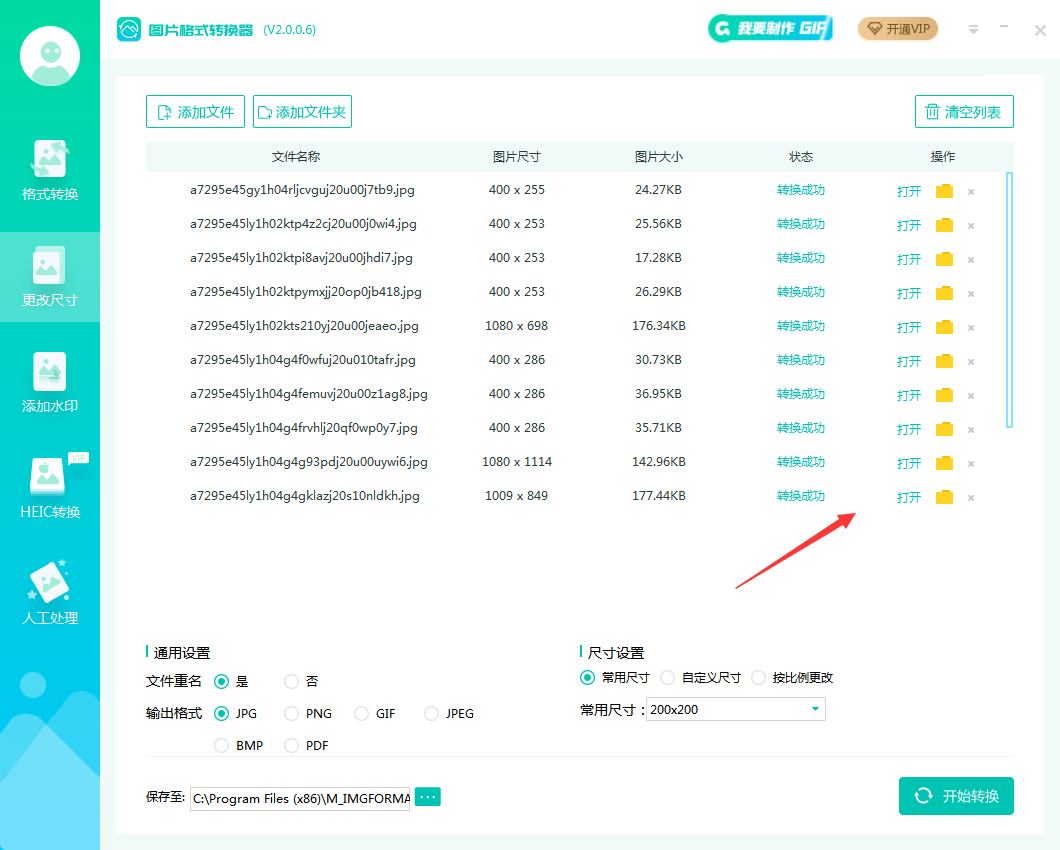
4.转换成功,打开查看就可以了。
在线图片编辑器
现在有很多在线图片编辑器可以帮助我们更改图片尺寸,如Pixlr、Photopea等。这些在线工具通常免费且易于使用。只需上传你的图片,选择“调整大小”或“裁剪”功能,输入新的尺寸,然后下载修改后的图片。
Adobe Photoshop
Adobe Photoshop是一款功能强大的图像处理软件,可以轻松更改图片尺寸。打开Photoshop,点击“文件”>“打开”,选择你的图片。接着,点击“图像”>“图像大小”,在弹出的对话框中输入新的尺寸,点击“确定”。最后,保存修改后的图片。

GIMP
GIMP是一款免费且功能强大的图像处理软件,适用于Windows、Mac和Linux系统。打开GIMP,点击“文件”>“打开”,选择你的图片。接着,点击“图像”>“缩放图像”,在弹出的对话框中输入新的尺寸,点击“缩放”。最后,保存修改后的图片。

以上就是几种更改图片尺寸的方法,希望能对大家有所帮助。无论你是使用电脑还是手机,都能找到适合自己的工具来轻松搞定图片尺寸问题。

图片格式转换
图片格式转换器,一键照片换背景底色

 专区合集
专区合集 客户端下载
客户端下载 开通会员
开通会员 登录
登录









